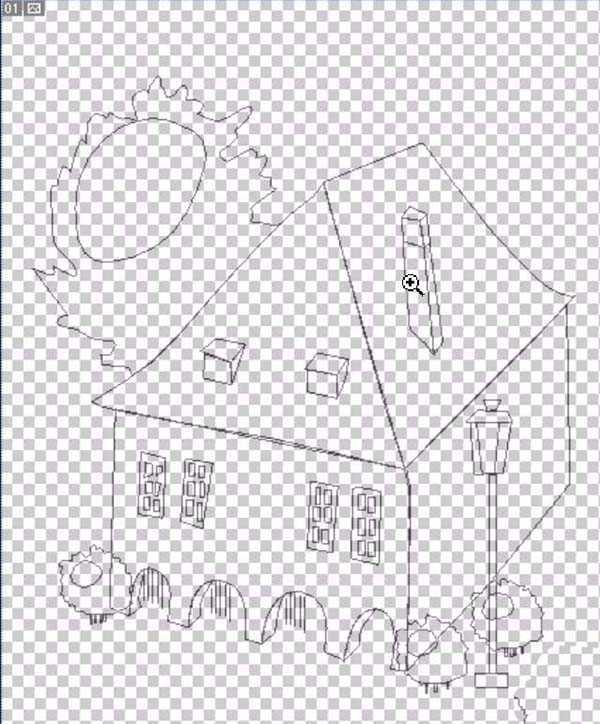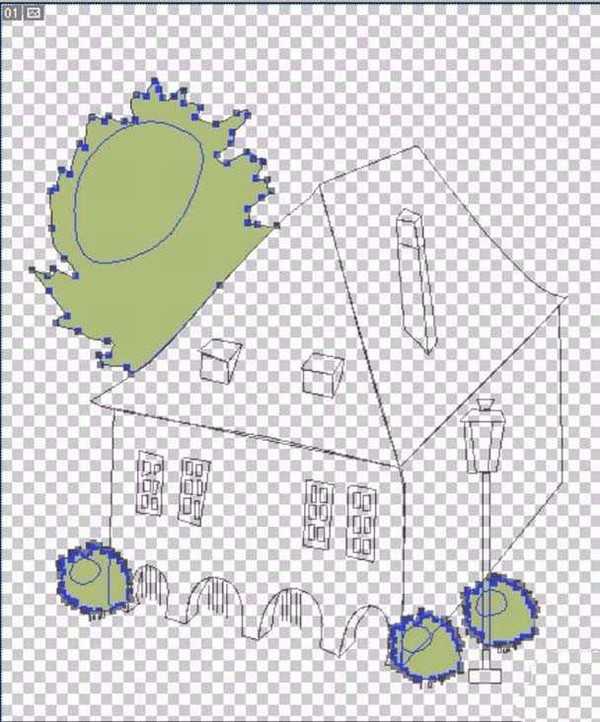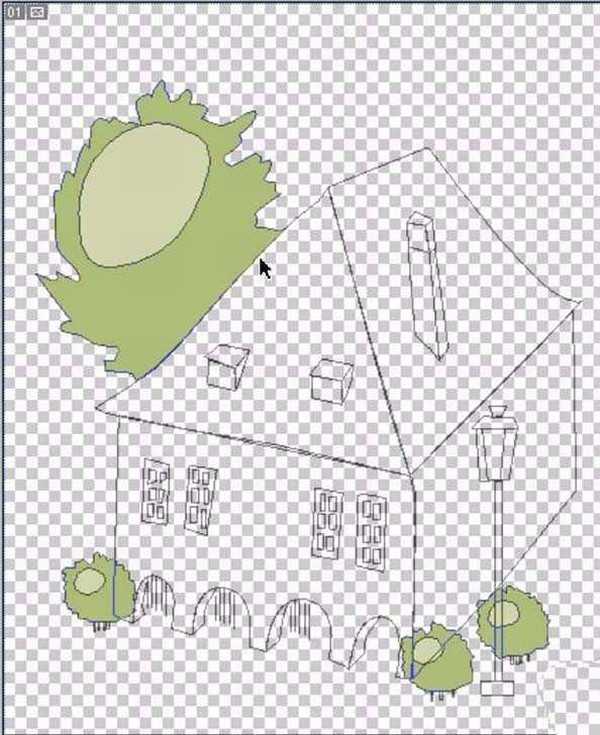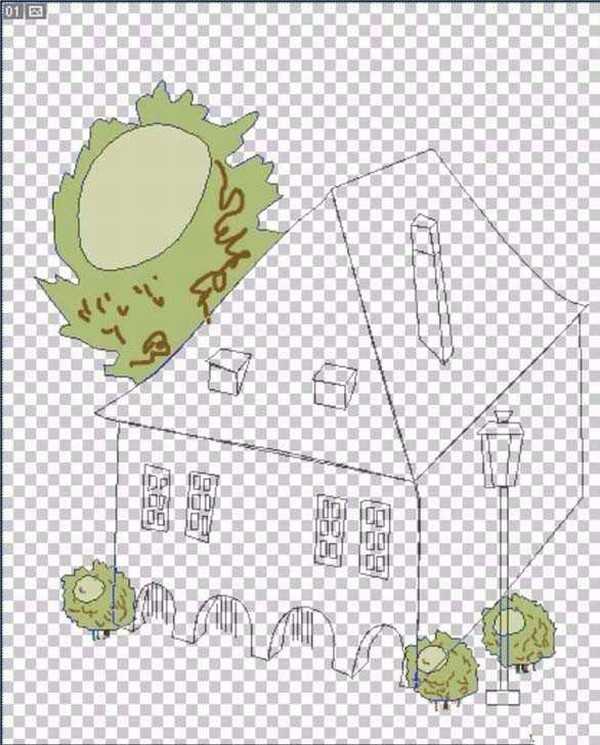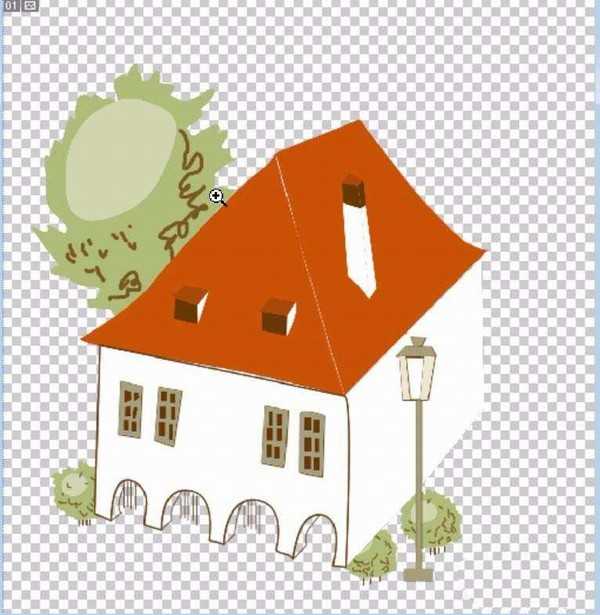ps中系那个要画一个卡通的房屋,该怎么画呢?下面我们就来看看详细的教程。
- 软件名称:
- Adobe Photoshop 8.0 中文完整绿色版
- 软件大小:
- 150.1MB
- 更新时间:
- 2015-11-04立即下载
1、选择钢笔工具,我们先绘制出房屋的基本结构,还有房子上面的窗户以及房屋前面的门洞。绿色的植物方面,我们也要把房屋周围的绿树一一绘制出来。
2、设置前景色为绿色,我们填充卡通房屋图片中的绿色植物,调整一下绿色的亮度,我们填充绿树的亮区部分。
3、设置前景色为棕色,我们用毛笔工具在绿树上面画出棕色的笔触。继续填充房屋正面的四个窗口,设置前景色为棕色,我们填充一下窗玻璃所在的路径。
4、新建设一个图层,我们把卡通房屋的白墙壁都一一填充起来。确保白色的墙壁在窗口的下面。设置前景色为棕色,我们填充卡通房屋的两面屋顶。设置前景色为暗棕色,我们填充卡通房屋的屋顶小窗户,它总共有三面,分别为棕色、暗棕色、白色。
5、设置前景色为白色,我们填充出屋顶侧面的另外一个高的烟熏。顶端,我们用暗棕色进行填充。不同的面,在色调上稍微有点不同。
6、设置前景色为淡绿色,我们填充路灯上的色域,设置前景色为白色,我们填充路灯的玻璃路径。合并所有的卡通房屋图层,我们做一个浮雕效果,让卡通房屋立体呈现于灰色的背景图层上面,从而完成卡通房屋图片绘制。
以上就是ps绘制卡通房的教程,希望大家喜欢,请继续关注。
相关推荐:
ps怎么绘制漂亮的卡通热带鱼?
PS怎么绘制一个简单可爱的卡通蘑菇人?
ps怎么画雪人? ps绘制卡通雪人图标的教程
免责声明:本站资源来自互联网收集,仅供用于学习和交流,请遵循相关法律法规,本站一切资源不代表本站立场,如有侵权、后门、不妥请联系本站删除!
RTX 5090要首发 性能要翻倍!三星展示GDDR7显存
三星在GTC上展示了专为下一代游戏GPU设计的GDDR7内存。
首次推出的GDDR7内存模块密度为16GB,每个模块容量为2GB。其速度预设为32 Gbps(PAM3),但也可以降至28 Gbps,以提高产量和初始阶段的整体性能和成本效益。
据三星表示,GDDR7内存的能效将提高20%,同时工作电压仅为1.1V,低于标准的1.2V。通过采用更新的封装材料和优化的电路设计,使得在高速运行时的发热量降低,GDDR7的热阻比GDDR6降低了70%。
更新日志
- 海来阿木《西楼情歌》开盘母带[WAV+CUE][1.1G]
- TheGesualdoSix-QueenofHeartsLamentsandSongsofRegretforQueensTerrestrialandCele
- 王建杰2011-荣华富贵[喜玛拉雅][WAV+CUE]
- 孙悦2024-时光音乐会[金蜂][WAV+CUE]
- 秦宇子.2020-#YUZI【海蝶】【FLAC分轨】
- 苏有朋.1994-这般发生【华纳】【WAV+CUE】
- 小虎队.1990-红蜻蜓【飞碟】【WAV+CUE】
- 雷婷《寂寞烟火HQⅡ》头版限量[低速原抓WAV+CUE][1G]
- 赵传1996《黑暗英雄》台湾首版[WAV+CUE][1G]
- 张敬轩2005《我的梦想我的路》几何娱乐[WAV+CUE][1G]
- 群星《人到四十男儿情(SRS+WIZOR)》[原抓WAV+CUE]
- 马久越《上善若水HQCDII》[低速原抓WAV+CUE]
- 龚玥《女儿情思》6N纯银SQCD【WAV+CUE】
- 张惠妹《你在看我吗》大碟15 金牌大风[WAV+CUE][1G]
- 群星《左耳·听见爱情》星文唱片[WAV+CUE][1G]